GraphicConverter è un’applicazione storica per il mondo Mac. A dispetto di ciò che il nome suggerisce, negli anni si è evoluta molto; e se inizialmente era un semplice ma potente strumento per la conversione in batch delle immagini, oggi è qualcosa di molto più completo. Per la verità fino alla versione 6 non l’ho mai apprezzata particolarmente perché, seppur ricca di funzioni utili, si presentava con una interfaccia datata e un po’ confusa.
Il passaggio alla versione 7.0 è avvenuto il 1° ottobre e dopo aver visto le evidenti migliorie della nuova GUI, ho voluto testarla. Mentre scaricavo e installavo, mi chiedevo che funzioni avesse questa nuova release, come sempre accade quando mi accingo a testare una nuova applicazione. Ma all’apertura ho avuto già una prima risposta esaustiva dalla finestra di avvio:
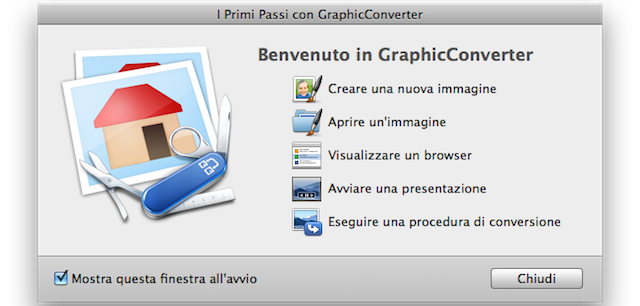
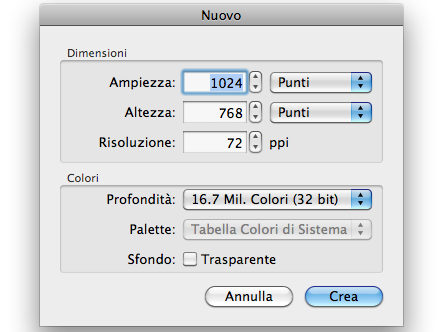 Dalle prime due voci si evince la presenza di un editor di immagini integrato. Provando a crearne una nuova, appare la classica finestrella (di lato) con le dimensioni del quadro, risoluzione, profondità colore, etc..
Dalle prime due voci si evince la presenza di un editor di immagini integrato. Provando a crearne una nuova, appare la classica finestrella (di lato) con le dimensioni del quadro, risoluzione, profondità colore, etc..
Sull’area di editing la nota positiva è sicuramente nelle funzioni. Ci sono letteralmente una miriade di opzioni sparse nei menu e nelle varie palette. Tra effetti grafici, filtri core image, strumenti timbro, calibro, smussatura, selezioni di tutti i tipi, testi e matite.
Nell’immagine di seguito potete vedere oltre all’immagine principale anche:
- la palette Dettagli (uno zoom ravvicinato sulla posizione del puntatore)
- quella Navigatore (anteprima globale dell’immagine)
- il cassetto strumenti sulla destra
- una piccola finestrella con la posizione del puntatore
- le opzioni testo (poche)
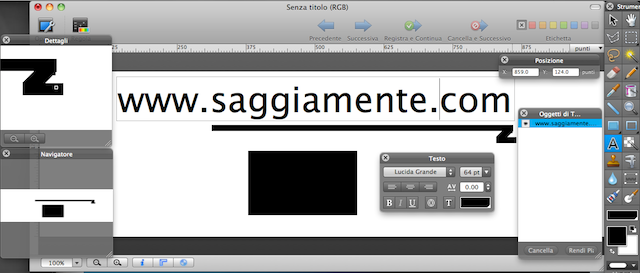
Sempre sulla destra c’è una finestra che sembrerebbe una gestione dei livelli. Invece questa possibilità manca in GraphicConverter e lì sono elencati solo gli oggetti di testo (che rimangono modificabili), mentre le figure e i disegni vengono “appiattiti”. Ora, se stessi giudicando un editor di immagini, questo basterebbe a dare un voto negativo. Ma bisogna ricordarsi che in verità l’applicazione è destinata a tutt’altro e che tutte queste devono essere viste come funzionalità “in più”. Infatti mi ha anche meravigliato la possibilità di gestire le GIF animate:
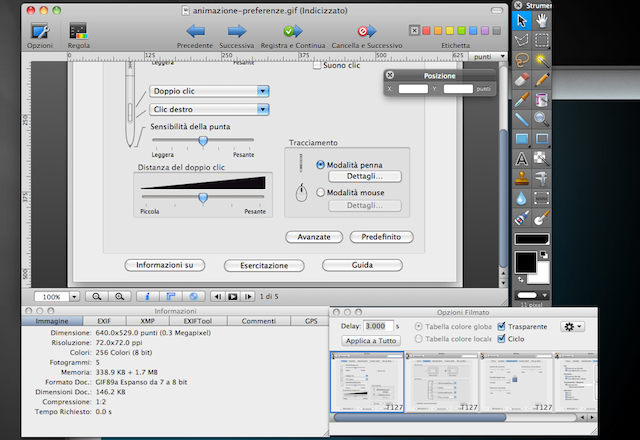
In basso a sinistra vedete la palette informazioni. Sembra sullo stile di quella di Anteprima e contiene interessanti dettagli sul file, compresa anche la mappatura GPS. Tutto in sola lettura ad eccezione dei commenti (ci mancherebbe…). Molto interessante è la possibilità di lavorare in file con metodo colore CMYK e di modificare il profilo colore e la corrispondenza ColorSync. Per cui GraphicConverter strizza l’occhio anche a chi si voglia avvicinare alla stampa professionale.
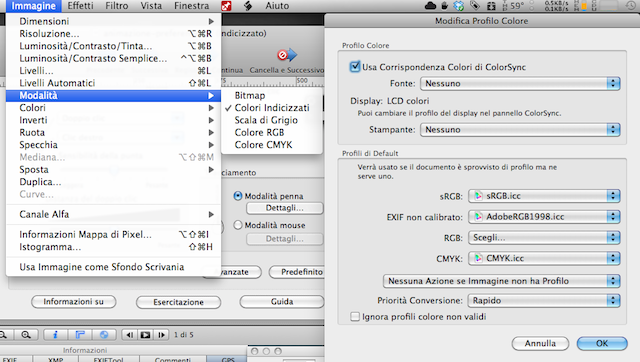
In questo senso è interessante notare anche la possibilità di una preview sul dispositivo di output indicato:

La vera vocazione di GraphicConverter è sicuramente nella gestione delle immagini. Ed è per questo scopo che passiamo ad analizzare il browser, che poi è il fulcro di tutta l’applicazione. Nota positivissima è la reattività: si apre immediatamente ed anche la preview delle immagini si genera tranquillamente. Fornisce accesso anche alle librerie di iPhoto e mostra anche i RAW generando al volo delle preview. Purtroppo in alcuni casi sembra che le thumbnail dei NEF della Nikon D90 vengano fuori corrotte, con un risultato di questo tipo:
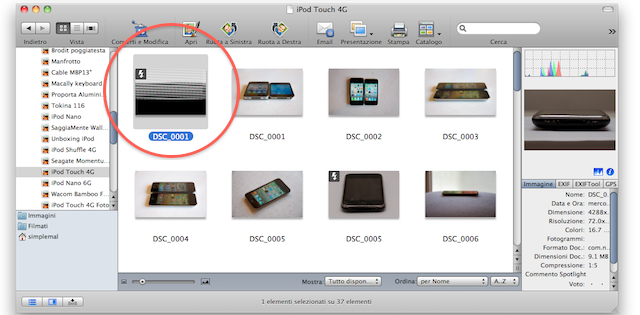
Comunque c’è da dire che in questo momento sto testando una beta di un aggiornamento non definitivo, per cui il problema potrebbe dipendere anche da quello. I RAW comunque si possono anche aprire con l’editor visto prima, con un semplice doppio clic. In questo caso anche l’immagine che sembrava danneggiata nella preview, viene invece gestita senza problemi. Si possono utilizzare tutti i filtri Core Image in una maschera piuttosto semplice e con anteprima dell’effetto immediata:
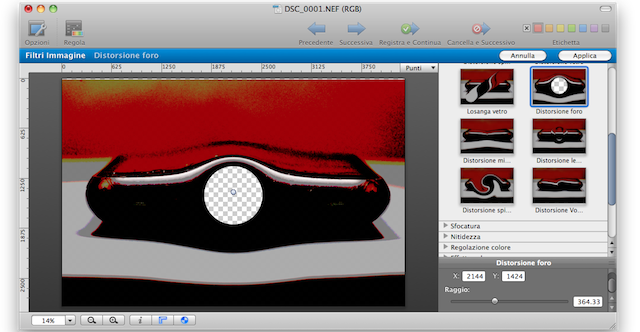
Dai tasti superiori poi, si nota la vocazione gestionale. Infatti una volta aperta una immagine, si può passare velocemente alla successiva o alla precedente e addirittura “salvare e avanzare” o “annullare e avanzare” in un unico passaggio. Questo denota come sia stata pensata per la gestione massiva e continuativa di immagini, dove anche mostrare la maschera di annullamento delle modifiche o di salvataggio, può far perdere tempo prezioso. Mentre per aiutarsi nella catalogazione, vi è un accesso diretto alle etichette colorate del Finder, così da storicizzate le informazioni direttamente sui file, senza dover creare un proprio database (stessa cosa vale per i commenti).
![]()
Ritornando nel browser è interessante la funzione presentazione. Non tanto per l’effetto finale (che alterna tantissime transizioni modificabili nelle preferenze), ma perché durante l’esecuzione permette anche una catalogazione/modifica al volo delle informazioni principali o addirittura l’entrata in modifica:
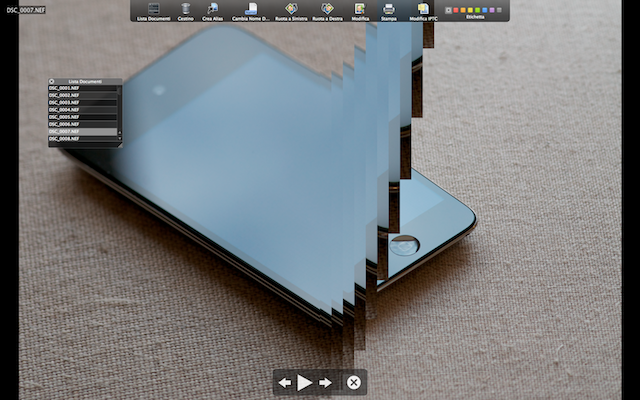
Il tutto funziona in modo egregio con JPG di pochi MB, ma lavorando con i RAW ovviamente l’applicazione arranca perché deve creare al volo le preview da mostrare. GraphicConverter non è integrato con QuickLook, tuttavia ha un proprio motore di anteprima interno (sempre attivabile con spazio) che gli somiglia molto e come questo permette anche la riproduzione dei filmati:
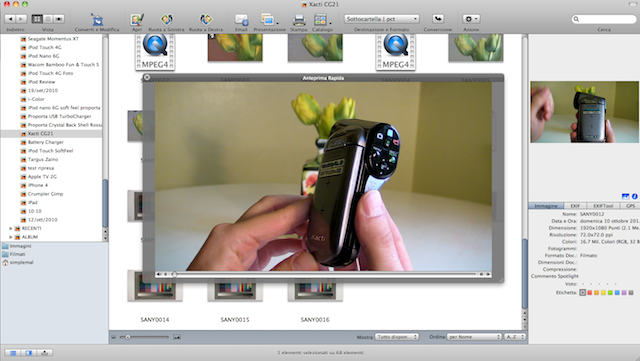
Se ci fate caso finora abbiamo visto funzioni che già basterebbero per un software tranquillamente vendibile. Eppure il vero core di GraphicConverter, ancora non lo abbiamo visto. Mi riferisco proprio all’elaborazione procedurale delle immagini. Dal browser foto possiamo selezionare le immagini che vogliamo elaborare e poi selezionare il pulsante in alto “Converti e Modifica”. Si aprirà una maschera in cui si vedono le immagini sorgenti e si può definire una destinazione, mentre sulla sinistra vi è un pannello per determinare il formato di uscita e le operazioni da eseguire su ogni immagine:
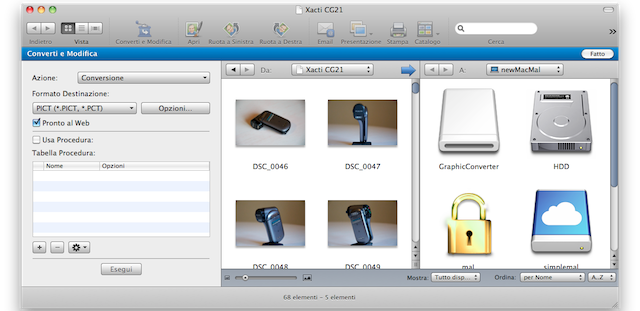
Ciò che veramente lascia di stucco sono i menu che si aprono in corrispondenza delle Azioni e dei Formati Destinazione. Non mi credete? Eccovi la lista azioni:
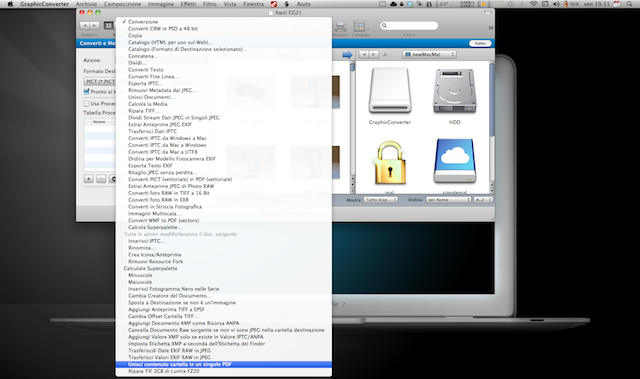
Mentre per i formati ve la risparmio perché riempie almeno due volte lo schermo. Ma ancora più interessante e la personalizzazione della procedura. Questa funziona un po’ come Automator, permettendo di organizzare una pila di operazioni combinabili a piacimento tra le decine già presenti:
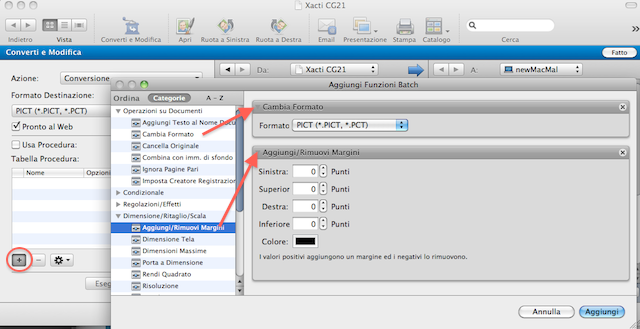
Segnalo infine anche la possibilità di esportare gruppi di immagini in HTML e per la stampa. Poi tante altre possibilità, come la visione in elenco, una preview delle curve direttamente nel browser, etc.. E una incredibile quantità di opzioni nelle preferenze.
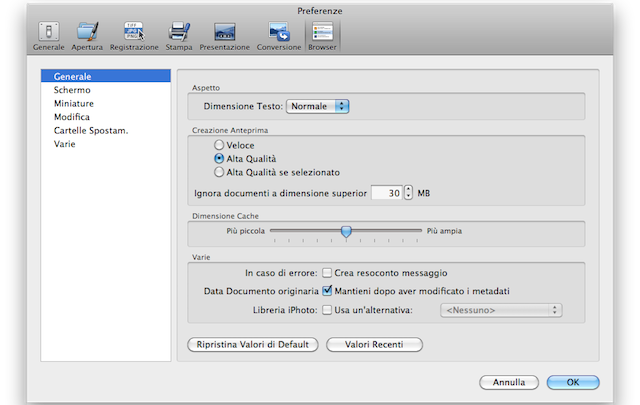
 Conclusioni
Conclusioni
Allora il succo è questo: se dovete gestire immagini e operare conversioni massive, GraphicConverter è quanto di meglio potete sperare di avere per un prezzo così basso. La quantità di opzioni è incredibile e si ha l’impressione di trovarsi di fronte ad un’applicazione dalle grandi possibilità. Sicuramente il suo core rimane quello della conversione, ma devo dire che anche le opzioni di browsing sono ottime e per certi versi sopperisce ad alcune lacune di Anteprima e di iPhoto. Il punto più debole è sicuramente la parte di editing. Se infatti è molto evoluta per alcuni versi con gestione CMYK e profili colore, moltissimi filtri e strumenti di correzione fotografica, è minimale dal punto di vista della creazione di immagini. Ma si tratta credo di una specifica volontà. Non si sovrappone per intenderci a Pixelmator o Photoshop nella creazione di un mockup per un sito web (che con GC sarebbe impossibile), ma fornisce funzioni pratiche per la correzione, la gestione e la catalogazione delle immagini. Un ultimo appunto all’interfaccia. Pulita e funzionale un po’ ovunque, ma pecca ancora una volta nell’area di editing. Qui ci si trova a combattere con tante palette, shortcut da tastiera atipici e funzionalità che a volte si eseguono con finestre a popup ed altre con dei comandi che appaiono integrati nell’area dell’immagine. Insomma qui molta confusione e anche qualche instabilità di troppo con i file RAW. Ricordo che ho provato una beta di un prossimo aggiornamento ancora in via di sviluppo, ma ho avuto 4 blocchi dell’applicazione, tutti durante l’apertura di file NEF nella parte di editing. Per il resto anche conversioni molto lunghe sono andate avanti senza intoppi in modo egregio. Un prodotto di gran livello con qualche piccola finezza da sistemare, ma siamo ancora alla ver 7.0.1, per cui ci sarà tempo di perfezionarsi e tutti gli aggiornamenti di questa major release saranno gratuiti.
Costi
GraphicConverter 7 costa 34.95€. Penso che se siete arrivati vivi alla fine della recensione (un po’ troppo lunga?), avrete capito senza ombra di dubbio che l’incredibile quantità di funzioni e possibilità offerte dall’applicazione vanno al di là del prezzo di vendita. Un must che si rinnova e a un prezzo interessante.
PRO
![]() Browsing delle foto efficace, con accesso diretto sia al disco che ad iPhoto
Browsing delle foto efficace, con accesso diretto sia al disco che ad iPhoto
![]() Funzioni di conversione senza pari, con procedure personalizzabili in stile Automator
Funzioni di conversione senza pari, con procedure personalizzabili in stile Automator
![]() Ricerca, commento, ordinamento, etichettatura, voto, exif, ogni cosa è catalogabile
Ricerca, commento, ordinamento, etichettatura, voto, exif, ogni cosa è catalogabile
![]() Presentazione con funzioni di esportazione
Presentazione con funzioni di esportazione
![]() Stampa veloce (senza particolari formattazioni) di cataloghi anche in HTML
Stampa veloce (senza particolari formattazioni) di cataloghi anche in HTML
![]() Interfaccia di browsing e conversione compatta e comprensibile
Interfaccia di browsing e conversione compatta e comprensibile
![]() Gestione di qualsiasi formato immagine, RAW compresi
Gestione di qualsiasi formato immagine, RAW compresi
![]() Editing di immagini piuttosto evoluto, ma non dedicato ai designer (mancano i livelli)
Editing di immagini piuttosto evoluto, ma non dedicato ai designer (mancano i livelli)
![]() Modifica delle GIF animate (..anche se migliorabile)
Modifica delle GIF animate (..anche se migliorabile)
![]() Gestione CMYK e profili colore con anteprima ColorSync
Gestione CMYK e profili colore con anteprima ColorSync
![]() Parla italiano… (che con tutte queste opzioni è una salvezza)
Parla italiano… (che con tutte queste opzioni è una salvezza)
CONTRO
![]() Ancora qualche instabilità con il trattamento dei RAW in questa beta (testato con i NEF della Nikon D90)
Ancora qualche instabilità con il trattamento dei RAW in questa beta (testato con i NEF della Nikon D90)
![]() La parte di editing presenta una interfaccia un po’ confusa e migliorabile e manca dei livelli
La parte di editing presenta una interfaccia un po’ confusa e migliorabile e manca dei livelli
DA CONSIDERARE
![]() Difficile trovare uno strumento migliore su Mac per la conversione procedurale di immagini. E considerato quanto offre in più nel browsing e nell’editing, il prezzo di vendita è eccellente. I pochi punti negativi potrebbero essere affinati in futuri aggiornamenti (siamo alla 7.0.1).
Difficile trovare uno strumento migliore su Mac per la conversione procedurale di immagini. E considerato quanto offre in più nel browsing e nell’editing, il prezzo di vendita è eccellente. I pochi punti negativi potrebbero essere affinati in futuri aggiornamenti (siamo alla 7.0.1).
 Oltre a richiedere rispetto ed educazione, vi ricordiamo che tutti i commenti con un link entrano in coda di moderazione e possono passare diverse ore prima che un admin li attivi. Anche i punti senza uno spazio dopo possono essere considerati link causando lo stesso problema.
Oltre a richiedere rispetto ed educazione, vi ricordiamo che tutti i commenti con un link entrano in coda di moderazione e possono passare diverse ore prima che un admin li attivi. Anche i punti senza uno spazio dopo possono essere considerati link causando lo stesso problema.